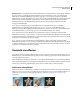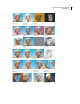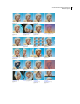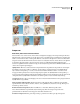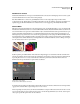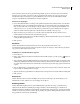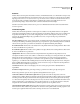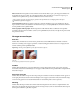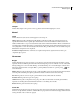Operation Manual
171
ADOBE PREMIERE ELEMENTS GEBRUIKEN 7
Effecten toepassen
Met de optie Monochrome wordt een grijswaardenclip gemaakt op basis van de waarden van het uitvoerkanaal.
Monochrome is een nuttige optie wanneer u clips in grijswaarden wilt omzetten. Als u deze optie selecteert, de
kanaalwaarden aanpast en vervolgens de optie uitschakelt, kunt u het overvloeien van elk kanaal afzonderlijk
aanpassen, zodat het lijkt alsof de afbeelding met de hand is ingekleurd.
Kanalen in een clip mengen
1 Pas het effect Channel Mixer toe en klik op de knop Effecten bewerken in het deelvenster Taken. Als u het effect
Channel Mixer toepast en een kanaalwaarde naar links sleept, wordt de bijdrage aan het uitvoerkanaal verlaagd.
Sleep de waarde naar rechts om de bijdrage te verhogen. U kunt ook op een onderstreepte waarde klikken, een
waarde tussen -200% en +200 invoeren in het daarvoor bestemde vak en op Enter drukken. Met een negatieve
waarde wordt het bronkanaal omgekeerd voordat dit aan het uitvoerkanaal wordt toegevoegd.
2 (Optioneel) Sleep of typ een waarde voor de constante waarde van het kanaal. Met deze waarde wordt een
basishoeveelheid van een kanaal aan het uitvoerkanaal toegevoegd.
3 (Optioneel) Selecteer Monochrome als u dezelfde instellingen op alle uitvoerkanalen wilt toepassen. Er ontstaat dan
een clip die alleen grijswaarden bevat.
4 Klik op Gereed.
Extraheren
Met het effect Extraheren verwijdert u kleuren uit een videoclip of stilstaand beeld, waardoor een
grijswaardenweergave met structuur ontstaat. U bepaalt de weergave van de clip door het bereik van de grijsniveaus
op te geven die u wilt omzetten in wit of zwart.
Instellingen voor het effect Extraheren opgeven
1 Pas het effect toe.
2 Klik op de knop Effecten bewerken in het deelvenster Taken en klik vervolgens op de knop Setup rechts van
de effectnaam.
3 Sleep in het dialoogvenster Instellingen Extraheren de twee driehoekjes onder het histogram (een diagram met het
aantal pixels bij elk helderheidsniveau in het actieve hoofdframe) om het bereik in te stellen van de pixels die u in
wit of zwart wilt omzetten. Pixels tussen de driehoekjes worden in wit omgezet. Alle overige pixels worden in zwart
omgezet.
4 Sleep de schuifregelaar voor zachtheid als u grijsniveaus wilt opnemen in de pixels die u in wit hebt omgezet. Een
hogere waarde voor zachtheid leidt tot meer grijs.
5
(Optioneel) Selecteer de optie Omkeren als u het bereik dat wordt omgezet in zwart-wit wilt omkeren en klik op OK.
6 Klik op Gereed.
Retoucheren
Met het effect Retoucheren worden de instellingen van een videoversterker nagebootst. Met dit effect past u de
helderheid, het contrast, de kleurtoon en de verzadiging van een clip aan.
Belichtingseffecten
Met het effect Belichtingseffecten kunt u vijf verschillende lichten gebruiken om een clip op artistieke wijze te
belichten. Met dit effect kunt u belichtingseigenschappen instellen, zoals het belichtingstype, de invalshoek, de
lichtsterkte, de kleur, het middelpunt van de belichting en de lichtspreiding. Verder kunt u de optie Grijsstructuurlaag
instellen om structuren of patronen uit andere clips te gebruiken om speciale belichtingseffecten te maken waardoor
het oppervlak bijvoorbeeld een 3D-aanzicht krijgt.